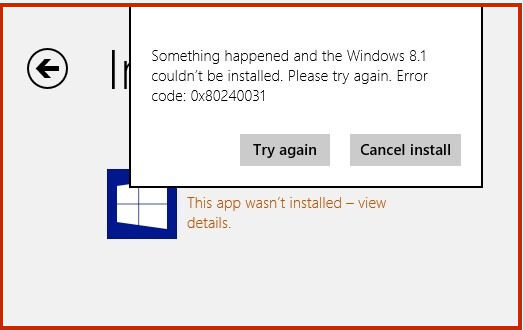
Você é incapaz de atualizar janelas 10 devido a 80240031 Erro?
Isto é Erro ao baixar a atualização do Windows al 40% o al 99%?
Você é incapaz de Atualize o Windows 10?
Se você está enfrentando os problemas acima, você deve ler este post completamente. Obtenha o erro de atualização 80240031 é muito raro e se você enfrentar esse erro, você pode estar cansado, mas sem sucesso na atualização do Windows. Então, neste post, Tentei combinar todas as soluções disponíveis através das quais você pode corrigir o erro de atualização do Windows 0x80240031.
Solução 1: Consertar por meio de reparo avançado do sistema
O motivo mais comum para a falha do Windows Update são arquivos de sistema corrompidos ou danificados, como arquivos DLLUma biblioteca de link dinâmico (DLL, pela sua sigla em inglês) é um arquivo que contém código e dados que podem ser usados por vários programas simultaneamente em um sistema operacional. Sua principal vantagem é a reutilização de código, que otimiza o uso de recursos e reduz o tamanho dos aplicativos. DLLs permitem que diferentes programas compartilhem funcionalidades, como funções comuns ou recursos gráficos, sem necessidade.... Mais, arquivos exe, arquivos sys, etc. Existem centenas de pequenos arquivos de sistema que funcionam para tarefas específicas. Se um dos arquivos for substituído, remove ou danifica, você pode obter um erro de atualização do Windows 80240031.
Baixe e instale a ferramenta avançada de reparo do sistema e analise o seu PC. Tem um grande banco de dados com 25 milhões de arquivos. Ele encontrará todos os arquivos de sistema corrompidos ou excluídos e os reinstalará com o novo. Depois de, otimizando com ferramenta avançada de reparo de sistema, tente instalar a atualização do Windows novamente.
Solução 2: desconecte todos os periféricos externos
Você pode estar se perguntando como a remoção de um periférico externo pode ajudar a corrigir o erro de atualização. 80240031, mas é um método comprovado e funciona o 90% das vezes. Você deve remover todos os dispositivos externos, exceto o mouse e o teclado. Desconecte o disco rígido externo, o receptor bluetooth, o console de jogo, o leitor de cartão externo, Hub USB, etc. Depois de removê-lo, tente atualizar novamente.
Solução 3: Execute uma inicialização limpa
As vezes, outros serviços em execução entram em conflito com o Serviço de atualização, por lo tanto ejecute atualização do WindowsAs atualizações do Windows são componentes essenciais para a manutenção e segurança dos sistemas operacionais Microsoft. Através do Windows Update, os usuários recebem melhorias de desempenho, patches de segurança e novos recursos. Recomenda-se que os usuários mantenham esta opção ativada para garantir proteção contra vulnerabilidades e otimizar o funcionamento do sistema. As atualizações são baixadas e instaladas automaticamente, embora também seja possível configurá-los manualmente.. en Clean Boot. É muito fácil iniciar seu PC com uma inicialização limpa. Siga os passos:
Paso 1: Aberto Para correr comando e tipo msconfig e pressione Enter
Paso 2: Clique para Serviços Aba. Aqui, marque Ocultar todos os serviços Microsoft caixa de seleção e clique em Desativar tudo botão.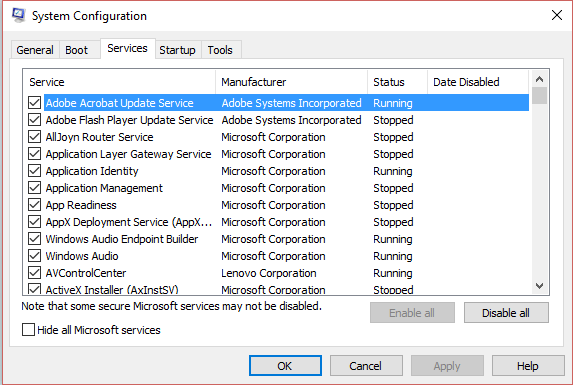
Paso 3: Agora, clique na guia Página inicial e, em seguida, clique em Abrir Administrador de tarefasO Gerenciador de Tarefas é uma ferramenta essencial nos sistemas operacionais Windows que permite aos usuários gerenciar processos em execução, Monitore o desempenho do sistema e rastreie aplicativos abertos. Acessível através de combinações de teclas como Ctrl + Mudança + Esc, Fornece informações detalhadas sobre o uso da CPU, memória e disco. O que mais, torna mais fácil concluir tarefas que não respondem e .... Ligação.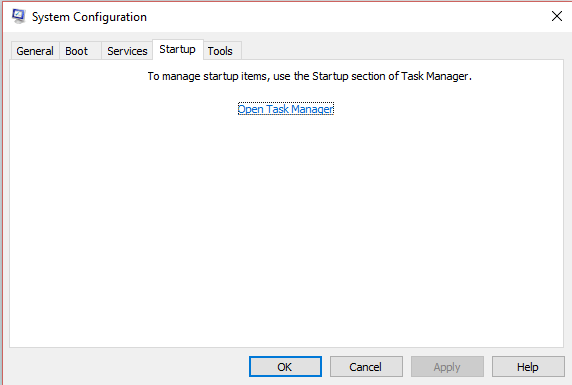
Paso 4: Desative todos os itens de inicialização.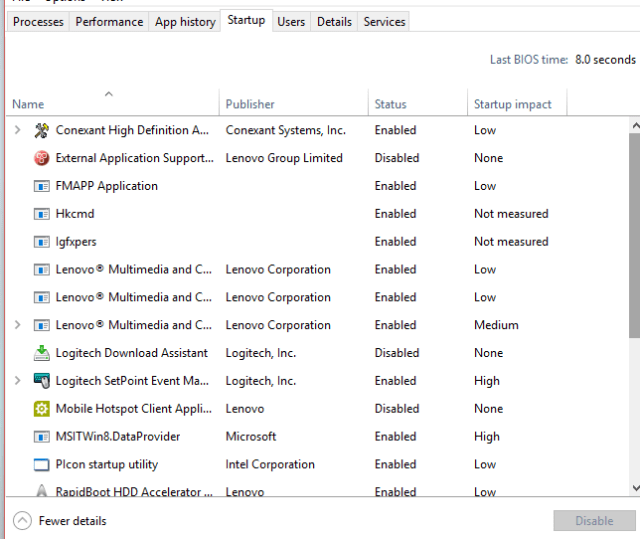
Paso 5: Feche o gerenciador de tarefas e clique em OK na janela de configuração do sistema.
Paso 6: Reinicie o seu computador.
Solução 4: Usar SFC /SCANNOW comando
Este é um comando muito útil que repara todos os arquivos corrompidos do sistema. Você pode executar este comando usando os seguintes métodos.
eu. Clique em Começar Menu e procure cmd.
II. Clique com o botão direito no prompt de comando e selecione Executar como administrador.
III. No comando, digite janelas sfc / escaneie agora e pressione Enter.
4. Espere até que o procedimento seja concluído.
V Se você não receber uma mensagem de erro, apenas reinicie o seu computador e execute o Windows Update novamente. Se você receber algum erro, execute o seguinte comando para corrigir problemas.
NÓS. Se erros foram encontrados, tente consertar com DISM.
VII. No mesmo comando, janela de solicitação de escrita Dism / Conectados / Cleanup-Image / RestoreHealth
VIII. Depois que o reparo for concluído, reinicie o seu computador e tente atualizar agora.
Resumo
Neste post, Tentei combinar todas as soluções pelas quais você pode corrigir erro de atualização do Windows 0x80240031. Se você ainda tem problemas, Deixe o seu comentário, nós certamente iremos te ajudar.
Mais correções de bugs




